Hauptinhalt:
![]() Über den Autor
Über den Autor
![]() Reviews und Preise
Reviews und Preise
FPS (Frame Per Second) ist ein wichtiger Faktor für Videos und bezeichnet die Anzahl der Bilder, die pro Sekunde in Ihren Videos angezeigt werden. Allgemein gilt: Je höher die FPS, desto flüssiger sehen Ihre Videos aus. Wenn Sie ein Gamer sind und Ihre brillanten Spielclips mit hoher Qualität für YouTube oder andere Websites aufnehmen möchten, sollten Sie einen Bildschirmrecorder mit hoher FPS suchen.
Glücklicherweise gibt es auf dem Markt viele hervorragende FPS-Bildschirmaufzeichnungssoftware, und hier können Sie direkt die 6 besten 60-FPS-Bildschirmaufzeichnungsprogramme kennenlernen, um den Bildschirm mit 60 FPS aufzuzeichnen.
| 🕵️♂️Wie viele haben wir getestet | 10, einschließlich kostenloser und kostenpflichtiger |
| 💻Was wir aufnehmen | 4K-Filme und -Gameplay |
| ⏰Gesamte Aufnahmezeit | 48 Stunden |
| ✨Wie wir das Ergebnis bewerten | Kompatibilität, FPS, Verzögerung, Zeitlimit, watermak |
#1. EaseUS RecExperts
Unterstütztes System: Windows und macOS
EaseUS RecExperts steht an der Spitze der Liste der 60 FPS-Bildschirmrecorder. Die übersichtliche und unkomplizierte Benutzeroberfläche macht die Bedienung für alle Benutzer einfach, auch für Anfänger ohne technische Kenntnisse.
Mit seiner Hilfe können Sie mit einem Klick das Spiel oder den Bildschirm mit 60 FPS aufzeichnen. Wenn die Leistung Ihres Computers ein wenig schlecht ist, können Sie die entsprechende Bildrate auf der Registerkarte Einstellungen anpassen, wo Sie die Bildrate flexibel von 1 bis 60 einstellen können. Außerdem können Sie mit diesem Screen-Capture Ihren Bildschirm aufnehmen und in verschiedenen Qualitätsstufen speichern, darunter Standard, Hoch und Original. Sehen wir uns nun weitere unglaubliche Funktionen dieser 60 FPS Screen-Capture-Software an:
Höhepunkte:
- Erfassen des Bildschirms in verschiedenen Modi, wie Voll- oder Teilbild
- Audio, Bildschirm und Webcam gleichzeitig aufzeichnen
- Unterstützung der Zeitplan-Aufnahmefunktion
- Option für GPU-Hardwarebeschleunigung ist verfügbar
- Exportieren von Aufnahmen in verschiedenen Dateiformaten
Klicken Sie einfach auf die Schaltfläche unten, um dieses brillante Bildschirmaufnahmeprogramm zu erhalten! Es ist keine Anmeldung erforderlich.
#2. OBS-Studio
Unterstütztes System: Windows, macOS und Linux
Wer auf der Suche nach einem Open-Source-Bildschirmrekorder ist, wird bei OBS Studio fündig.
Diese Freeware kann perfekt auf Windows-, macOS- und Linux-Computern ausgeführt werden und ermöglicht es Ihnen, Ihren Bildschirm in 1080p/60 FPS aufzuzeichnen. Außerdem können Sie mit dieser vielseitigen Software mehrere Bildschirme aufzeichnen, Streaming-Videos aufnehmen und sogar auf YouTube oder andere soziale Plattformen streamen. Wenn Sie nicht wissen, wie Sie ein Zoom-Meeting aufzeichnen können, können Sie sich auf diese Freeware verlassen. Obwohl die Software professionelle Bildschirmaufnahmen macht, ist sie für Anfänger etwas schwer zu bedienen.
Höhepunkte:
- Kompatibel mit mehreren Plattformen
- Leistungsstarke und einfach zu bedienende Konfigurationsoptionen
- Unterstützung von Tastenkombinationen für alle Arten von Aktionen
- Völlig kostenlos und ohne Wasserzeichen

#3. Bandicam
Unterstütztes System: Windows
Bandicam ist einer der beliebtesten 60 FPS-Bildschirmrekorder für den PC. Mit diesem Windows-Bildschirmrekorder können Sie den Wert für die Bildwiederholrate (Frame Per Second) auf 60/120/480 ändern, je nach Ihren Bedürfnissen. Außerdem optimiert er die Aufnahmeleistung durch die Verwendung eines hardwarebeschleunigten Encoders, was bedeutet, dass Sie bei der Aufnahme höhere FPS erhalten, wenn Ihre Grafikkarte die Hardwarebeschleunigungsfunktion unterstützt.
Neben der Bildschirmaufzeichnung bietet Bandicam auch Funktionen für die Webcam-Aufnahme. Sie können damit alle USB-Webcam-Kameras, Video-Capture-Karten und Camcorder aufzeichnen. So können Sie beispielsweise mühelos Videospielkonsolen (Xbox, PlayStation usw.), IPTV und HDTV-Bildschirme auf Ihrem PC aufnehmen.
Höhepunkte:
- Ein hervorragender Bildschirmrecorder ohne Verzögerung
- Exportieren von Aufnahmen in verschiedenen Formaten
- Hinzufügen von Mausklick-Effekten während der Aufnahme
- Chrome Key-Funktion für Webcam-Overlay bereitstellen
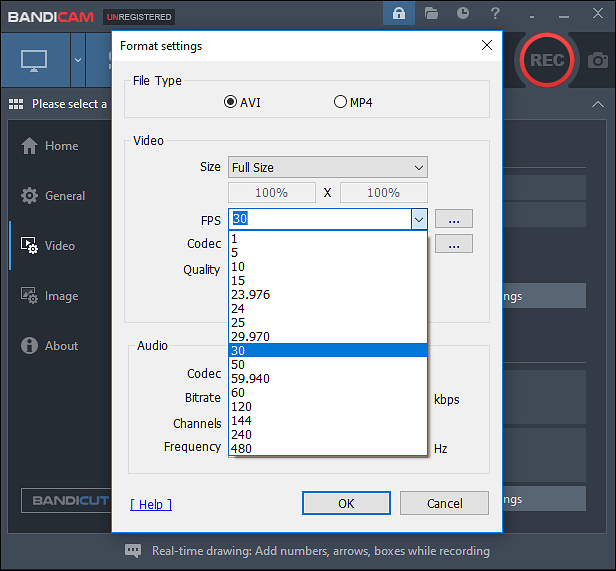
#4. Fraps
System OS: Windows
Fraps ist ein hervorragender Bildschirmrekorder mit hohen FPS für Spiele auf Ihrem Windows-PC. In diesem Programm gibt es eine spezielle Registerkarte, auf der Sie die Bildrate nach Belieben einstellen können (von 1 bis 120), und Sie können auswählen, ob die Bildrate während der Aufnahme angezeigt werden soll oder nicht. Das bedeutet, dass Sie Audio und Video bis zu 7680 x 4800 mit einer benutzerdefinierten Bildrate von 1 bis 120 Bildern pro Sekunde aufnehmen können.
Abgesehen davon bietet es eine gute Schnappschussfunktion, mit der Sie jederzeit Bildschirmfotos erstellen können. Es ist auch erwähnenswert, dass Sie die Hotkeys für Screenshot oder Bildschirmaufnahme je nach Verwendung festlegen können.
Höhepunkte:
- Unterstützt alle modernen CPUs
- Professioneller Game-Recorder zur Aufnahme des Bildschirms mit höherer FPS
- Flexible Anpassung der Tastenkombinationen

#5. Debüt-Videoaufnahme
Unterstütztes System: Windows
Die Debut Video Capture Software ist ein Windows-Bildschirmrecorder, mit dem Sie Ihren Bildschirm mit 60 FPS aufnehmen können. Mit dieser Screen-Capture-Software können Sie ganz einfach Ihren Desktop-Bildschirm, Ihre Webcam und sogar einige andere externe Geräte aufzeichnen. Darüber hinaus wird die Position des Cursors mit der Maus-Hervorhebungsfunktion während des Aufnahmeprozesses hervorgehoben.
Wenn Sie ein Video mit virtuellem Hintergrund aufnehmen möchten, können Sie sich ebenfalls auf diese Software verlassen, da sie ein Green-Screen-Tool bietet, mit dem Sie den Hintergrund mühelos durch ein Bild oder eine Volltonfarbe ersetzen können.
Höhepunkte:
- Aufnehmen und Exportieren von Videodateien in verschiedenen Formaten
- Hinzufügen von Textuntertiteln oder Zeitstempeln zur Aufnahme ermöglichen
- Aufnahmen direkt auf soziale Plattformen hochladen
- Aktivieren Sie die Aufnahme von Bildschirmfotos auf Ihrem Computer
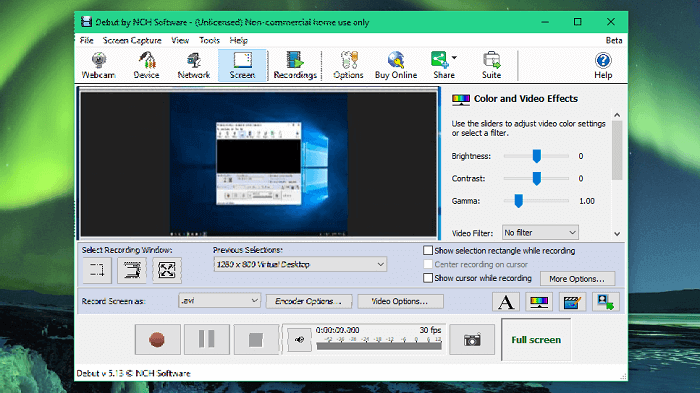
#6. Action!
Unterstütztes System: Windows
Die letzte, aber ebenfalls leistungsstarke 60 FPS-Bildschirmaufnahme ist Action! Recorder. Es verfügt über eine einfach zu bedienende Benutzeroberfläche und garantiert professionelle Leistung bei geringer CPU- und GPU-Ressourcenauslastung. Mit seiner Hilfe sind Sie in der Lage, HD-Gameplay oder Videos mit bis zu 120 FPS aufzunehmen und dann direkt auf YouTube oder Facebook zu exportieren.
Außerdem können Sie damit Live-Streaming auf Twitch, YouTube, Ustream und vielen anderen Plattformen wie OBS Studio starten.
Höhepunkte:
- Elegante Benutzeroberfläche
- Ermöglicht die Steuerung der Aufnahme mit Ihrem Smartphone
- Webcam- oder Sprach-Overlay während der Aufnahme hinzufügen
- Perfekte Leistung bei der Aufnahme von Spielen
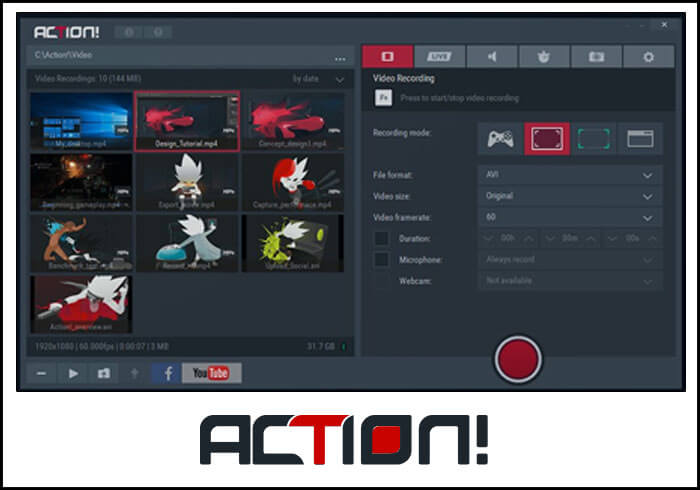
Das Fazit
Abschließend haben wir Ihnen in diesem Beitrag die besten 60-FPS-Bildschirmrecorder vorgestellt. Welchen bevorzugen Sie? Obwohl jede Software ihre eigenen Funktionen hat, möchten wir noch einmal EaseUS RecExperts empfehlen, mit dem Sie die FPS einstellen, Ausgabeformate und Aufnahmemodi flexibel auswählen können. Probieren Sie es aus, und Sie werden nicht enttäuscht sein!
FAQs
1. Wie kann ich meinen Bildschirm mit 60 Bildern pro Sekunde aufnehmen?
Um Ihren Bildschirm in 60 FPS aufzunehmen, müssen Sie zunächst einen 60 FPS-Bildschirmrekorder finden. Hier nehmen wir EaseUS RecExperts als Beispiel:
Schritt 1. Laden Sie diese Software herunter, installieren Sie sie und starten Sie sie auf Ihrem Computer.
Schritt 2. Gehen Sie zu Einstellungen und setzen Sie die FPS auf 60. Bei Bedarf können Sie auch die Ausgabedateiformate und die Qualität anpassen.
Schritt 3. Gehen Sie zurück zur Hauptschnittstelle und klicken Sie auf REC, um Ihre Aufnahme zu starten.
2. Was ist der beste 60fps-Bildschirmrekorder?
Es gibt viele 60 FPS-Bildschirmrecorder auf dem Markt. Nachfolgend finden Sie einige aktuelle Empfehlungen:
- #1. EaseUS RecExperts
- #2. OBS-Studio
- #3. Bandicam
- #4. Fraps
- #5. Debüt-Videoaufnahme
- #6. Action!
3. Nimmt das iPhone-Display 60fps auf?
Ja. Das iPhone kann Videos mit 60 FPS aufnehmen. Standardmäßig ist es jedoch so eingestellt, dass es in der herkömmlichen 30 FPS-Anordnung aufnimmt. Um die Einstellungen zu ändern, können Sie die folgenden Schritte ausführen:
- Öffnen Sie die App "Einstellungen" auf Ihrem iPhone.
- Scrollen Sie nach unten und wählen Sie Fotos & Kamera.
- Aktivieren Sie die Schaltfläche Video mit 60 FPS aufnehmen.
Ist der Artikel hilfreich?
Updated von Mako
Technik-Freund und App-Fan. Mako schreibe seit März 2016 für die Leser von EaseUS. Er begeistert über Datenrettung, Festplattenverwaltung, Datensicherung, Datenspeicher-Optimierung. Er interssiert sich auch für Windows und andere Geräte.
Written von Maria
Maria ist begeistert über fast allen IT-Themen. Ihr Fokus liegt auf der Datenrettung, der Festplattenverwaltung, Backup & Wiederherstellen und den Multimedien. Diese Artikel umfassen die professionellen Testberichte und Lösungen.
Bewertungen
-
"EaseUS RecExperts ist ein einfach zu bedienend und bietet umfassende Funktionen. Der Recorder kann neben dem Geschehen auf Ihrem Bildschirm auch Audio und Webcam-Videos aufnehmen. Gut gefallen hat uns auch, dass es geplante Aufnahmen und eine Auto-Stopp-Funktion bietet."
Mehr erfahren -
"EaseUS RecExperts bietet die umfassenden Lösungen für die Aufzeichnung und die Erstellungen von Screenshots Ihres Bildschirms, die Sie für eine Vielzahl von persönlichen, beruflichen und bildungsbezogenen Zwecken verwenden können."
Mehr erfahren -
"Für unserer YouTube-Videos ist ein Bildschirmrekorder sehr nützlich. Wir können die Aktivitäten in Photoshop oder Lightroom einfach aufnehmen. Kürzlich habe ich die Bildschirm-Recorder von EaseUS getestet und sie ist bei weitem die beste, die ich bisher verwendet habe."
Mehr erfahren
Verwandete Artikel
-
Top 10 Alternativen zu QuickTime für Windows [2024 Aktualisiert]
![author icon]() Maria/Jun 26, 2024
Maria/Jun 26, 2024
-
Computer Sound mit Audacity aufnehmen [2024]
![author icon]() Markus/Jun 26, 2024
Markus/Jun 26, 2024
-
Fehlerbehebungen: Discord-Stream verliert die Farbe [2024 Aktualisiert]
![author icon]() Maria/Jun 26, 2024
Maria/Jun 26, 2024
-
Top 5 Recorder: Skype Videokonferenzen aufnehmen
![author icon]() Mako/Jun 26, 2024
Mako/Jun 26, 2024

EaseUS RecExperts
- Den Bildschirm mit Audio aufnehmen
- Die Webcam aufnehmen
- Die PC-Spiele reibungslos aufnehmen
Hot Artikel